微信表情如何添加删除
大家在使用微信的时候,经常会看到好友发送一些好玩有趣的表情,收藏之后,却不知道这些表情保存到什么地方了,那么对于微信表情我们该如何管理呢?
微信表情如何添加删除?
一、打开手机后,找到微信的图标,点击该图标进入微信界面;
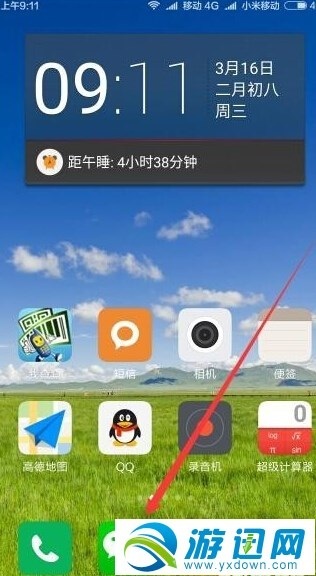
二、在打开的微信主界面窗口中,点击右下角的“我的”标签,进入微信设置窗口;
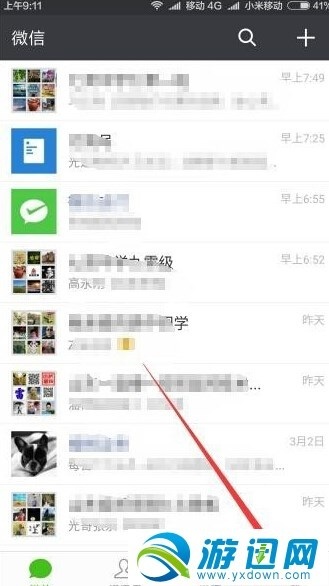
二、在微信设置窗口中,点击“表情”菜单,进入表情管理页面;

三、在打开的新的表情商店窗口中,点击右上角的“设置”按钮,进入微信表情设置窗口;
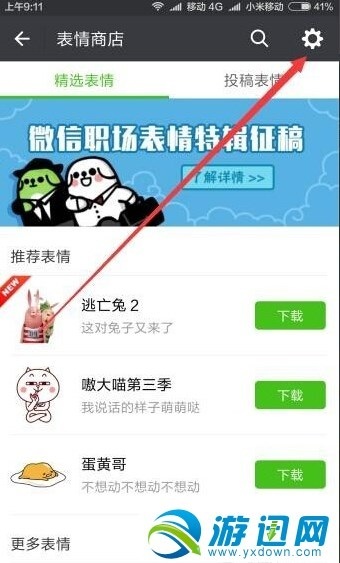
四、这时打开“我的表情”页面,点击上面的“我添加的表情”菜单项;
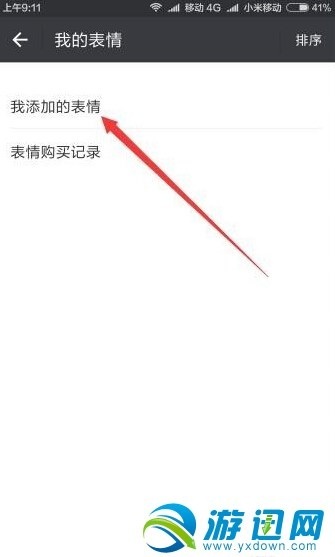
五、在新打开的页面中,就可以看到所有我们添加的表情了,点击右上角的“整理”按钮;
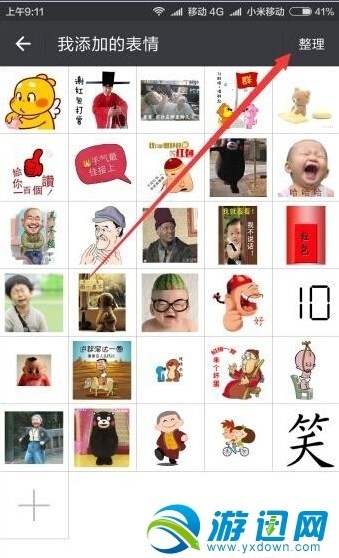
六、这时可以看到所有的表情下面多了一个选择框,选中所有要整理的表情,然后点击右下角的“删除”按钮,就可以把刚刚选中的表情删除了。

关于微信表情管理删除添加的方法就为大家介绍到这里了,希望对各位经常微信的小伙伴有所帮助。
上面讲了添加的表情删除方法,那么微信之前下载的表情,现在不想用了,该怎么删除呢?
第一步、登陆微信,进入“表情商店”,点击右上角“设置”。
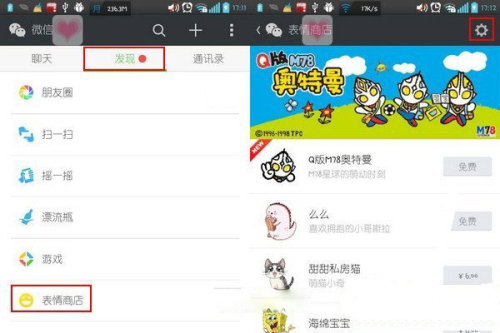
第二步、如果想要删除一个表情包,我们需要长按表情包,在弹出的询问框中点击“删除”即可。
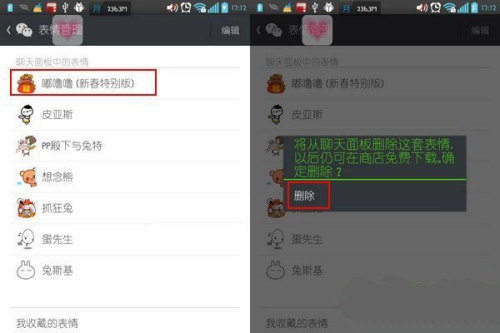
第三步、如果想要批量删除表情包,在表情管理界面点击右上角“编辑”,然后勾选需要删除的表情包,点击“删除”即可。
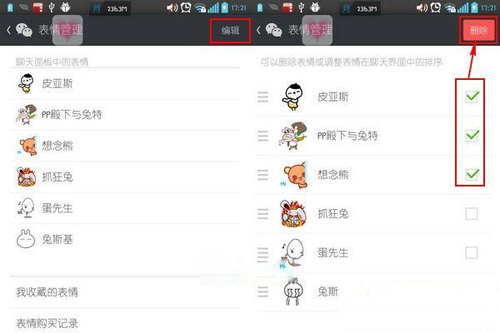
猜你喜欢
更多-
 微信发图片收费吗
微信发图片收费吗微信 2021-03-08
-
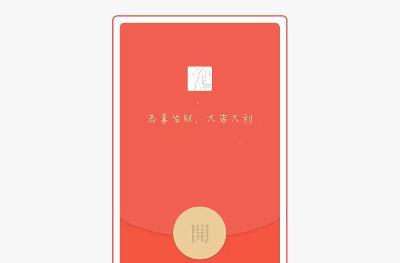 微信红包封面序列号免费领
微信红包封面序列号免费领微信 2021-08-12
-
 微信红包封面免费领取最新
微信红包封面免费领取最新微信 2021-12-24
-
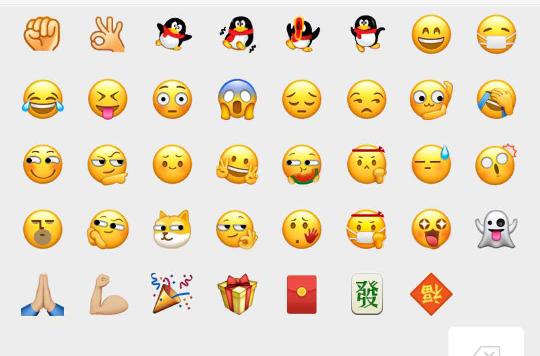 微信表情是什么意思
微信表情是什么意思微信 2020-10-12
-
 微信红包封面哪里可以领取
微信红包封面哪里可以领取微信 2021-12-24
